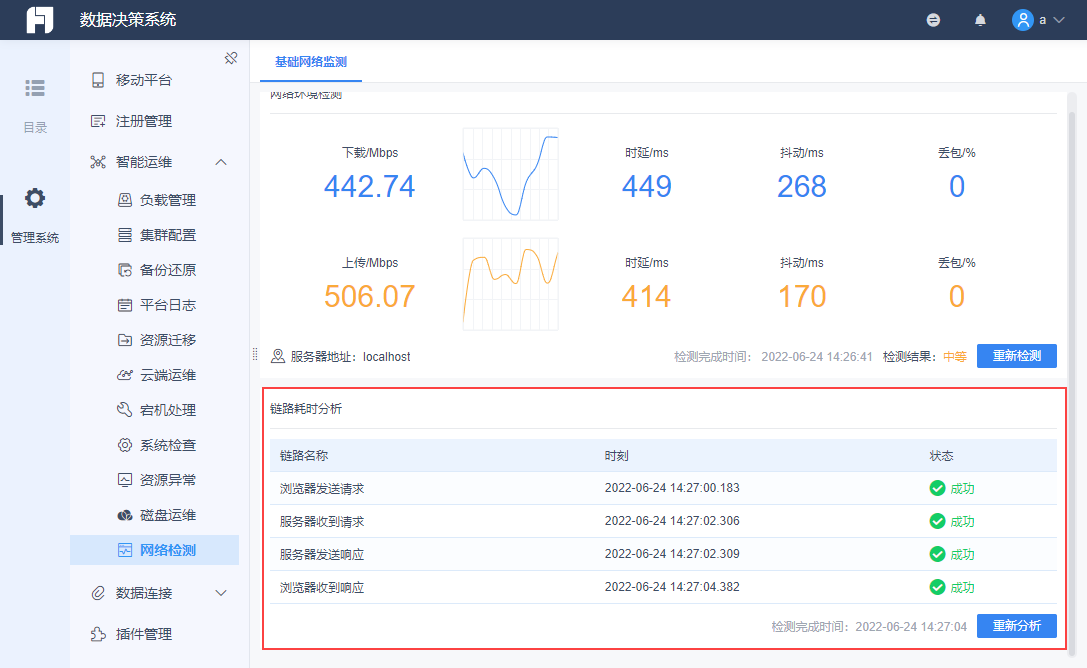历史版本2 :网络检测 返回文档
编辑时间:
内容长度:图片数:目录数:
修改原因:
1. 概述编辑
1.1 版本
| 报表服务器版本 | 功能变动 |
|---|---|
| 11.0.6 | 平台上线智能运维「网络检测」工具 |
1.2 应用场景
一般来说报表工程都是部署在中间件上,依托 JDBC 连接数据库,用户通过互联网访问平台资源。
因而在出现诸如模板响应慢等性能问题时,需要定位是不是网络问题导致的。
新版本提供了网络检测工具,当遇到性能问题时,可通过该工具一键检测是否存在网络问题。
1.3 功能简介
网络检测工具入口:登录决策平台,在「管理系统>智能运维」目录下打开「网络检测」即可。
该工具可以检测当前的网络环境,也可以对链路耗时进行分析,实现网络环境外部问题和内部问题的检查。
单机环境和集群环境下都可以使用该工具,集群环境下可以选择任意节点进行检测。
有运维权限的用户都可以使用该工具。
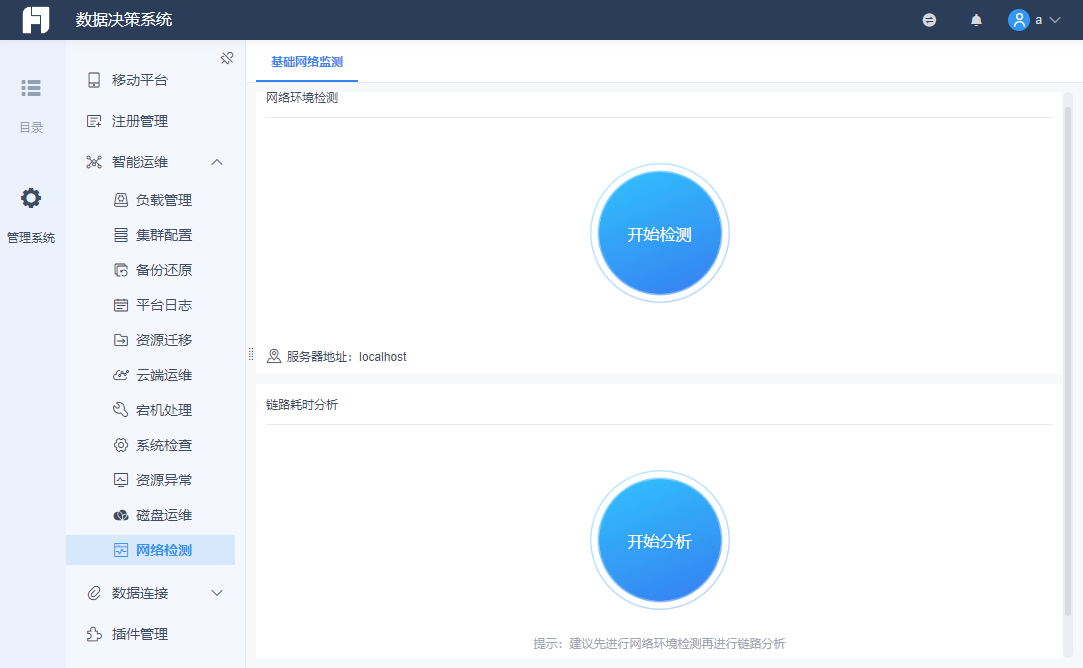
2. 基础网络监测编辑
2.1 网络环境检测
1)点击「开始检测」按钮可以对当前网络环境的基本情况进行检查。
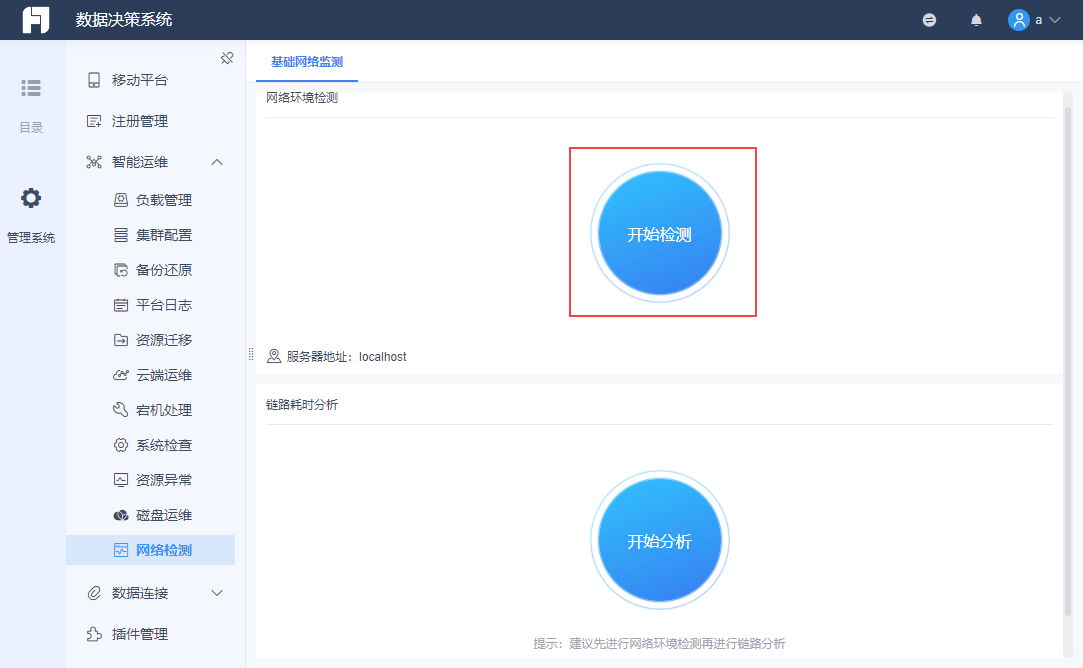
2)检测过程中需要等待一段时间,且提供了「中止检测」按钮,可随时取消检测,如下图所示:
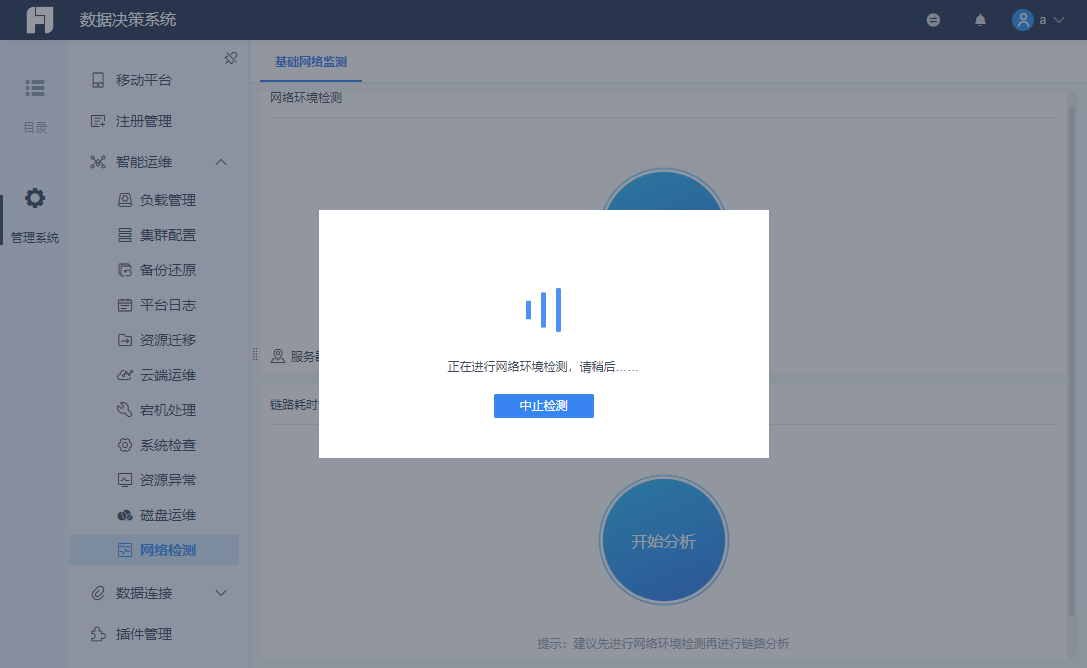
3)检测完毕会给出提示,提供「查看结果」按钮,可生成检测结果,如下图所示:
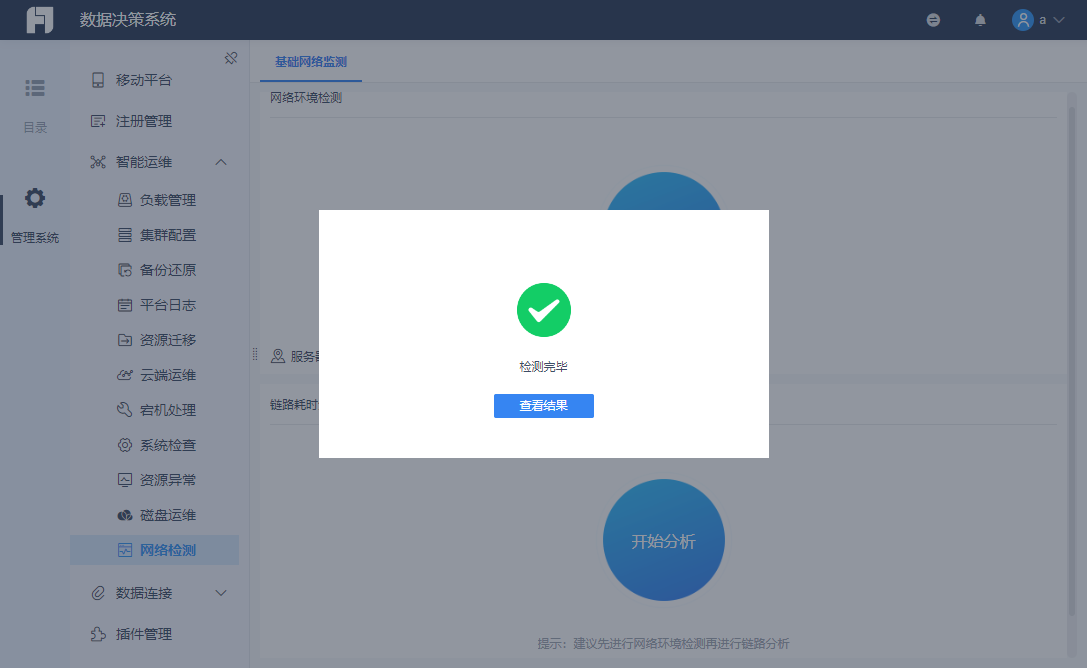
4)点击「查看结果」按钮后,上传下载对应的时延、抖动、丢包数据都会显示在页面处。
右下角会生成一个综合评估,共有三个:良好、中等、偏差。且提供了「重新检测」按钮点击后可再执行一次检测。
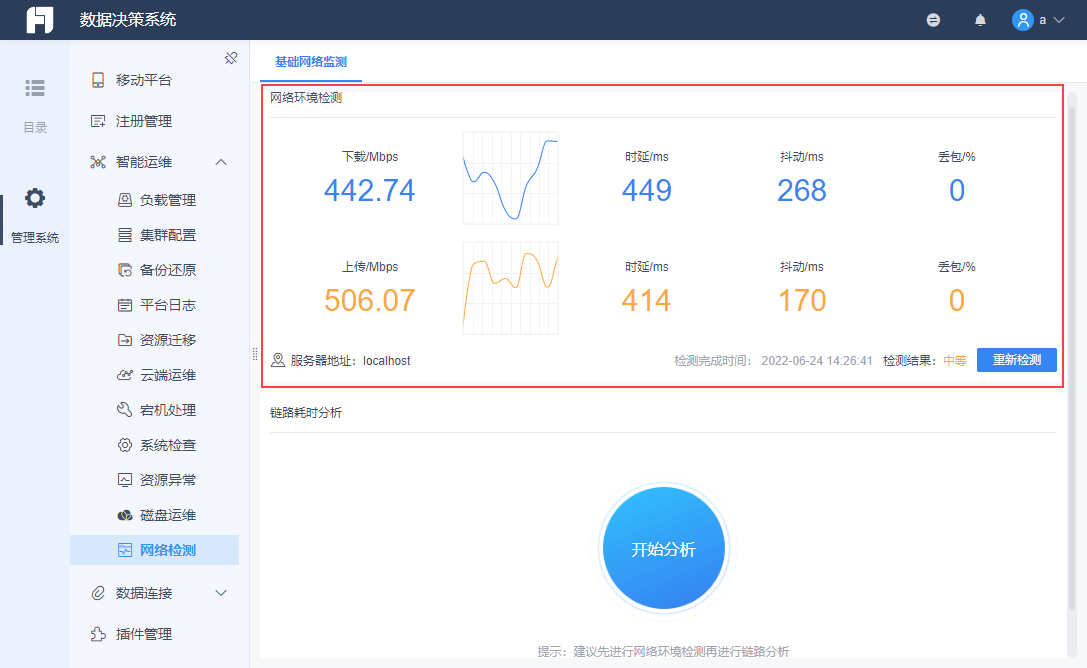
2.2 链路耗时分析
1)建议先进行上面的网络环境检测,再点击「开始分析」进行链路分析。
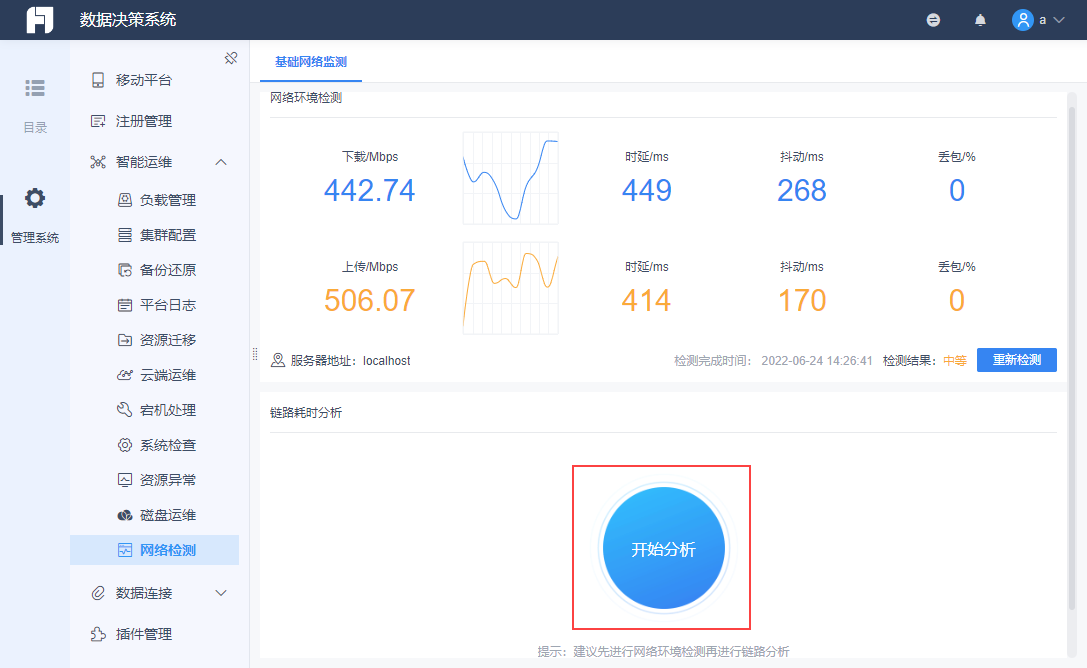
2)分析完毕会给出提示,提供「查看结果」按钮,可生成检测结果,如下图所示:
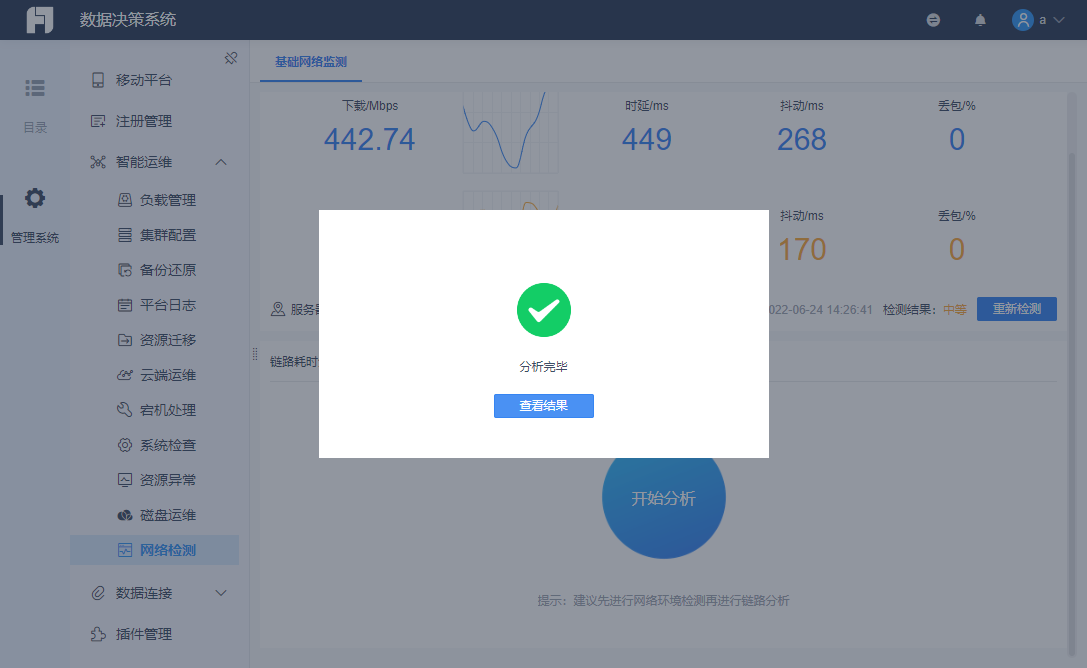
3)点击「查看结果」按钮后,浏览器发送请求、服务器收到请求、服务器发送响应、浏览器收到响应的状态会显示在页面处,可根据“成功”或“失败”进行判断。
且提供了「重新检测」按钮点击后可再执行一次分析。